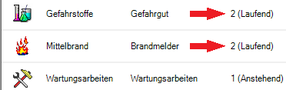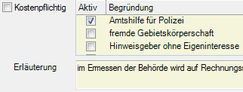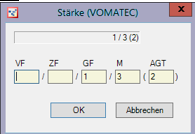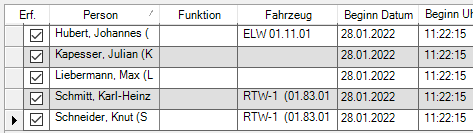Berichte dienen der Dokumentationvon Einsätzen und Ereignissen. Bei dem Bericht handelt es sich um einen Fragebogen, den der Anwender ausfüllen muss. Je nach Einsatz oder Ereignis können unterschiedliche Berichtsarten (Fragebögen) ausgefüllt werden. Das Ausfüllen erfolgt entweder in den verknüpften Modulen oder den so genannten Berichtsassistenten. Beide Möglichkeiten werden im Folgenden erklärt.
...
| Expand |
|---|
| title | Erklärung der Feldfunktionen - Bericht, Info |
|---|
|
Feld / Bezeichnung | Feldart | Funktion - Erklärung |
|---|
Organisation | Pflichtfeld oo | Auswahl der Organisation, für die der Bericht erfasst wird. Optionales Vorbelegen des Feldes ist möglich. | Abteilung | oo | Auswahl der Abteilung. Wird dieses Feld zuerst ausgefüllt, füllen sich das obere Feld automatisch. Optionales Vorbelegen möglich. | Abteilungsbereich | oo | Auswahl des Abteilungsbereiches. Sind bereits Vorbelegungen vorhanden, stehen nur die Abteilungsbereiche zur Auswahl, die der Organisation bzw. der Abteilung angehören. Wird dieses Feld zuerst ausgefüllt, füllen sich die oberen Felder automatisch, sofern diese keinen Inhalt haben. | Nebenbericht | Ankreuzfeld | Der Einsatzbericht wird als Nebenbericht behandelt. Ist das Feld nicht aktiviert, handelt es sich automatisch um einen Hauptbericht. Bsp.: Die für das Ereignis zuständige Organisation schreibt den Hauptbericht, nachalarmierte Einheiten schreiben je einen Nebenbericht. | Einsatznummer aus Ereignis | Ankreuzfeld | wenn aktiviert (optional voreinstellbar): die Einsatznummer kann nicht beliebig eingetragen werden. Sie wird aus den Nummern von Ereignissen bzw. Einsätzen generiert, die aus dem ARIGON PLUS Ereignismanagement oder von externen Leitrechnern geliefert werden (Interfaces erforderlich) . Auch die Einsatzzeit wird automatisch ausgefüllt. | Einsatznummer | Pflichtfeld oo | Bei Aktivierung des vorherigen Ankreuzfeldes erscheint Auswahlhilfe (siehe Kap. Einsatznummer aus Ereignis). Sie enthält zunächst abgeschlossene Ereignisse bzw. Einsätze, die im Fenster Einsatzdokumente enthalten sind oder die von einem externen Leitrechner stammen (Option "Externer ELR" = Ja).
👉 Nachträgliche Änderungen des Feldes sind nicht mehr möglich. | (20) | Ist das Ankreuzfeld deaktiviert, können beliebige Zeichen eingetragen werden. Das ausgefüllte Feld kann nach dem Speichern nicht mehr geändert werden. Hier wäre auch die Angabe der Einsatznummer von der Leitstelle (z.B. vom Alarmfax) möglich, auf die sich der Bericht beziehen soll. | Berichtsnummer | (25) (2) (4) | Dreiteilige Berichtsnummer (Im ersten Teil sind auch Buchstaben erlaubt). Diese darf nicht doppelt vorkommen. In Abhängigkeit der Option Berichtsnummer kann diese komplett manuellausgefüllt und später auch verändert werden.
Ist die Option Laufende Nummer oder Einsatznummereingestellt, wird der erste Teil systemseitig ausgefüllt und kann nicht betreten werden.
Der zweite und dritte Teil wird zwar vom System vorgeschlagen, kann jedoch vor dem Speichern verändert werden.
👉 Nachträgliche Änderungen sind hier nur noch im zweiten Teil der Nummer möglich. | Berichtsart | Pflichtfeld oo | Auswahl der Vorlage für den Fragenkatalog. Eine nachträgliche Änderung bei aktiviertem Feld Einsatznummer aus Ereignis ist zunächst nicht möglich. Dies können Sie jedoch optional umstellen (Bereich: | Status |
|---|
| colour | Blue |
|---|
| title | DATEN AUS ELR BEARBEITBAR |
|---|
|
)
umstellen. | Stichwort | … (100) | Angabe eines Stichworts. Im Menüpunkt Grunddaten - Berichte - Bericht Stichwörter kann der Inhalt der Auswahlhilfe verwaltet werden.
Falls die Berichtsnummer der Bericht aus einem Ereignis generiert wurde, ist das Feld bereits mit dem Synonym des Einsatzstichworts und , wenn anders lautend, mit dem Originalbegriff in Klammern ausgefüllt und . Es kann zunächst nicht mehr verändert geändert werden. Dies können Sie jedoch optional umstellen (Bereich: | Status |
|---|
| colour | Blue |
|---|
| title | DATEN AUS ELR BEARBEITBAR |
|---|
|
). Somit ist eine nachträgliche Änderung möglich. | Ereignis | (50) | In dieses Feld tragen Sie besondere Ereignisse ein, z.B. Orkantief Friederikeeine extreme Wetterlage. Es dient ausschließlich der internen statistischen Auswertung, um Rückschlüsse bei einer Anhäufung von Einsätzen ziehen zu können. | Freifeld | (20) (100) | Sonstige Angabe zu diesem Bericht. | Beginn | … Pflichtfelder (10) / (8 ) | Datum und Uhrzeit des Einsatzbeginns. Dies könnte auch ein Zeitpunkt in der Zukunft sein, bspw. für eine geplante Sicherheitswache. Falls die Berichtsnummer aus einem Ereignis generiert wurde, sind die Felder bereits ausgefüllt. | Alarmierung | … (10) / (8 ) | Datum und Uhrzeit des Alarmierungszeitpunktes. Falls der Bericht aus einem Ereignis generiert wurde, sind die Felder bereits ausgefüllt. Sie dienen der Information und werden nicht ausgewertet. | Ende | …(10) / (8 ) | Datum und Uhrzeit des Einsatzendes. Falls der Bericht aus einem Einsatz generiert wurde, sind bei abgeschlossenen Einsätzen die Felder bereits ausgefüllt. Bei laufenden Einsätzen wird das Feld bei Einsatzabschluss nachträglich ausgefüllt. | Dauer | Anzeige | Ermittelter Wert aus Differenz Einsatzbeginn und Einsatzende. | Anruf-Eingang | … (10) / (8 ) | Datum und Uhrzeit des ersten Klingelns des Telefons (Interface erforderlich). | Gesprächsbeginn | (10) / (8 ) | Datum und Uhrzeit der Gesprächsannahme durch den Disponenten | Gesprächsende | (10) / (8 ) | Datum und Uhrzeit wann aufgelegt wurde | Notruf | Ankreuzfeld | Wenn aktiviert, war das Telefonat ein Notruf. |
|
...
Da möglicherweise sehr viele Ereignisse anliegen können, bietet die Auswahlhilfe verschiedene Filterfunktionen um die Auswahl einzuschränken. Diese können optional voreingestellt werden.
Einsatznummern aus dem ARIGON PLUS Ereignismanagement werden über das
Register interne Einsätze gelistet
...
Im Register externe Einsätze werden die Einsatzdaten, die über Standard-Interfaces (bspw. ISE Cobra) aus externen Systemen importiert wurden, gelistet.
...
| Expand |
|---|
| title | Erklärung der Feldfunktionen - Auswahlhilfe "Einsatznummer aus Ereignis". interne Einsätze |
|---|
|
Feld / Bezeichnung | Feldart | Funktion - Erklärung |
|---|
Datum Einsatzbeginn | … (10) | Filtern nach dem Datum des Einsatzbeginns. Dies kann optional voreingestellt werden. Folgende Vergleiche sind möglich =, <, <=, <>, >, >=. | Anzahl bereits erfasster Berichte | (9) Zahlen | Filtern nach der Anzahl von bereits zu diesem Einsatz erfassten Berichten. Dies kann optional voreingestellt werden. Diese Vergleiche sind möglich =, <, <=, <>, >, >=. | Mit der Lizenz ARIGON® PLUS Ereignismanagement sind folgende Funktionen aktiv: | Einsätze, zu denen keine Berichte erfasst werden sollen, ausblenden | Ankreuzfeld | Ereignisse, deren Stichwort sich auf eine Einsatzart mit folgender Einstellung bezieht, werden standardmäßig ausgeblendet:  | Laufende Einsätze ausblenden | Ankreuzfeld | Einsätze, die bereits disponiert wurden und sich noch in Bearbeitung befinden (Siehe Einsatzliste: Status Laufend) werden standardmäßig ausgeblendet. 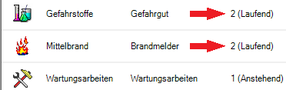 | Gelöschte Einsätze ausblenden | Ankreuzfeld | Disponierte Einsätze, die gelöscht wurden werden standardmäßig ausgeblendet. |
|
...
| Expand |
|---|
| title | Erklärung der Feldfunktionen - Bericht, Örtlichkeit |
|---|
|
Feld / Bezeichnung | Feldart | Funktion - Erklärung |
|---|
Örtlichkeitsmodell | oo | Wählen Sie ein Örtlichkeitsmodell aus. Das Modell "Standard" ist immer vorhanden. Wenn ARIGON® PLUS Örtlichkeiten lizenziert wurde, können Sie ggf. auch andere Örtlichkeitsmodelle wählen. Das Feld kann optional vorbelegt werden. Die anschließenden Felder werden dann anhand des gewählten Modells angezeigt und können jeweils 50 Zeichen beinhalten. Über den Taster … kann eine Örtlichkeit aus der Baumstruktur der Örtlichkeits-hierarchie oder der Liste gewählt werden. Der Taster X leert die Feldinhalte des gewählten Örtlichkeitsmodells. | (bei Krankentransporten):
Bei Übernahme von Einsätzen aus dem ARIGON PLUS Ereignismanagement ist dieser Bereich möglicherweise bereits ausgefüllt. | Name | … (50) | Name des Fahrziels. Sie können Name und Anschrift im Menüpunkt Sachbearbeitung → Adressen und Erreichbarkeiten → Kurzadressenvordefinieren. | Straße, Hausnummer | … (50) | Name und Hausnummer der Straße. | PLZ, Stadt | … (50) | Postleitzahl und Name des Ortes. Wird ggf. bereits bei Auswahl der Straße mit ausgefüllt. |
Bei Übernahme von Einsätzen aus dem ARIGON PLUS Ereignismanagement ist dieser Bereich möglicherweise bereits ausgefüllt. | Name | … (50) | Name des Meldenden. Sie können Name und Anschrift im Menüpunkt Sachbearbeitung → Adressen und Erreichbarkeiten → Kurzadressenvordefinieren. | Straße, Hausnummer | … (50) | Straße und Hausnummer oder Postfach. | PLZ, Stadt | (5) / … (50) | Postleitzahl und Name des Ortes. Wird ggf. bereits bei Auswahl der Straße mit ausgefüllt. | Meldeweg | … (100) | Angabe des Meldeweges. Wurde ARIGON PLUS Ereignismanagement lizenziert, steht eine Auswahlhilfe zur Verfügung | Nummer | (40) | Telefonnummer, Melderadresse, … | Zielrufnummer | (100) | Bei Übernahme eines Einsatzes in den Bericht, wird die Telefonnummer, die der Meldende angerufen hat angezeigt. Sie können diese aber auch manuell eintragen. | Anmerkung | (5000) RTF-Feld | beliebige sonstige Anmerkungen. Die Formatierung dieses RTF-Feldes kann optional verändert werden. |
|
...
| Expand |
|---|
| title | Erklärung der Feldfunktionen - Bericht, Bericht |
|---|
|
Feld / Bezeichnung | Feldart | Funktion - Erklärung |
|---|
Lage beim Eintreffen | (5000) RTF-Feld | Beschreibung der Lage beim Eintreffen am Einsatzort. Es können vorgefertigte Textbausteine verwendet werden. | Kurzbericht | (50000) RTF-Feld | Kurzbericht zum Einsatz. Es können vorgefertigte Textbausteine verwendet werden. Falls der Bericht aus einem Ereignis generiert wurde, sind hier möglicherweise bereits Eintragungen vorhanden.
Die voreingestellte Formatierung dieser RFT-Felder kann optional verändert werden. | Teilbericht | Anzeige | Anzeige aller mit diesem Bericht verknüpften Teilberichte |
|
...
| Expand |
|---|
| title | Erklärung der Feldfunktionen - Bericht, Wetter |
|---|
|
Feld / Bezeichnung | Feldart | Funktion - Erklärung |
|---|
Wetterlage bei Einsatzbeginn | (500) | Beschreibung der Wetterlage (meist beim Einsatzbeginn). Wird der Bericht aus einem ARIGON PLUS Ereignis generiert, sind hier ggf. bereits Eintragungen der Wetterdaten zum Einsatzbeginn vorhanden. Diese wurden entweder aus einer Wetterstation (Beispiel) ausgelesen oder durch den Disponenten erfasst. | Wetterlage bei Einsatzende | (500) | Beschreibung der Wetterlage beim Einsatzende. Wird der Bericht aus einem ARIGON PLUS Ereignis generiert, sind hier ggf. bereits die beim Einsatzabschluss aus der Wetterstation ausgelesenen Daten vorhanden. |
|
...
Das Schreiben eines Berichtes (Erfassen / Eingabe abschließen) und die Kontrolle der dort gemachten Angaben sollte von verschiedenen Personen durchgeführt werden. Diese Kontrolle kann mehrstufig erfolgen.
...
Die Eingabe muss abgeschlossensein. Danach sind die nächsten Schritte möglich:
...
| Expand |
|---|
| title | Erklärung der Feldfunktionen - Bericht, Berichtsstatus |
|---|
|
Feld / Bezeichnung | Feldart | Funktion - Erklärung |
|---|
Erfasst | Anzeige | Das Datum der Erfassung und der Benutzer werden hier automatisch eingetragen. | Eingabe abgeschlossen | Anzeige | Aus dem Ansehmodus kann die Berichtseingabe über folgendes Symbol abgeschlossen werden:  Das System prüft, ob alle Pflichtfragen im Bericht bearbeitet wurden. Sind Teilberichte vorhanden müssen diese ebenfalls abgeschlossen sein. Sind noch nicht alle Pflichtfragen beantwortet oder Teilberichte abgeschlossen worden, wird dies gemeldet. Das Datum des Abschlusses und der Benutzer werden automatisch eingetragen.
Das Symbol wird danach ausgegraut angezeigt:  Ist die Eingabe abgeschlossen, kann der Bericht nur verändert werden, wenn die Benutzer dieses Sonderrecht besitzen. | Gezeichnet 1-3 | Anzeige | Der Bericht wird von einer berechtigten Person durch Aktivieren des Symbols  gekennzeichnet. Max. drei Benutzer können die Kenntnisnahme eintragen. Die Feldbeschriftung kann in den Berichtsoptionen geändert werden (z.B.: Einsatzleiter, Wehrleiter,...).
Das Abzeichnen kann auch eine Zugriffssperre für andere Benutzer bestimmen. Dabei wird optional der Bericht in eine andere Datengruppe verschoben. Ebenso können berechtigte Benutzer die Kennzeichnung rückgängig  machen. Alle Gezeichnet-Felder werden geleert und der Bericht wird in die Standard-Datengruppe verschoben. Ist keine Standard-Datengruppe definiert, bleiben die aktuellen Datengruppen-Zugehörigkeiten erhalten. Optional kann die Reihenfolge in der abgezeichnet werden muss als zwingend eingestellt werden. | Signiert | Anzeige | Die Signatur erfolgt durch einen berechtigten Anwender über das Symbol  Eine Bearbeitung signierter Berichte ist ebenfalls nur noch durch berechtigte Personen möglich. Dies gilt auch für alle Verknüpfungsfenster (außer Notiz).
Ist ein Bericht bereits signiert oder Sie haben kein Recht, die Signatur vorzunehmen, ist das Symbol ausgegraut:  👁 Soll ein Bericht später über das Modul Abrechnung Berichte abgerechnet werden, muss dieser signiert worden sein. | | Status |
|---|
| title | Änderungen des Berichtes (auch nach der Signatur): |
|---|
|
Zum Bearbeiten der folgenden Felder sind keine Sonderrechte erforderlich. Hier genügt das Modul-Änderungsrecht auf dieses Register. | Kostenpflichtig | Ankreuzfeld | Zu kostenpflichtigen Einsätzen kann eine Rechnung erstellt werden. Nur hier gekennzeichnete Berichte werden zur Abrechnung vorgeschlagen. Außerdem können Sie zusätzlich Begründungen auswählen, warum eine oder keine Kostenpflicht besteht: 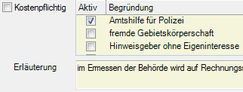 | Erläuterung | (500) | Freitext, warum eine bzw. keine Kostenpflichtigkeit besteht. | Abgerechnet | Ankreuzfeld | Als abgerechnet gekennzeichnete Berichte werden nicht mehr zur Abrechnung vorgeschlagen. Im Bearbeitungsmodus können Sie das Feld anhaken. Wird die Lizenz ARIGON PLUS Abrechnung Bericht genutzt, ist diese Tätigkeit auch aus dieser Anwendung via Knopfdruck möglich. | Änderungen | (5000) RTF-Feld | Dokumentieren Sie hier veränderte Sachstände zum Bericht, auch wenn dieser bereits signiert worden ist. Beispielsweise durchgeführte Korrekturen oder Ergänzungen. Die Formatierung dieses RFT-Feldes kann optional verändert werden. |
|
...
| Expand |
|---|
| title | Hauptmenü: System > Systemeinstellungen > Optionen: |
|---|
|
Optionsgruppe: System -Bericht - Option | Mögliche Werte |
|---|
Einsatznummer aus Ereignis | Ja / Nein. Voreinstellung für Berichtserfassung. | Feld "Einsatznummer aus Ereignis" bearbeitbar | Ja / Nein. Sollen Berichte sowohl aus Ereignissen, als auch manuell erfasst werden, wählen Sie "Ja" | Feld "Organisation" vorbesetzen mit | Auswahl einer Organisation, die meist Berichte schreibt | Feld "Abteilung" vorbesetzen mit | Auswahl einer Abteilung, die meist Berichte schreibt | Bericht ist kostenpflichtig | Ja / Nein (Vorbelegung des Ankreuzfeldes) | Berichtsnummer | Auswahl: Laufende Nummer, Einsatznummer oder
Manuelle Eingabe | Meldender sichtbar | Ja / Nein (Dieser Bereich kann auf dem Register Örtlichkeiten ausgeblendet werden) | Reihenfolge beim Abzeichnen von Berichten einhalten | Ja / Nein (Die Einstellung gilt auch für Administratoren) | Standard-Datengruppe | Auswahl der Datengruppe, der der Bericht bei der Neuerfassung automatisch zugeordnet werden soll oder wenn der Befehl "Abzeichnen rückgängig" ausgeführt wird. | Standard-Örtlichkeitsmodell | Wenn "Örtlichkeiten" lizenziert wurden kann ein von ihnen erstelltes Modell als Voreinstellung für den Einsatzort ausgewählt werden. Ansonsten ist hier das Modell "Standard" verfügbar oder kein Eintrag. |
Optionsgruppe: System -Bericht -
| Status |
|---|
| colour | Blue |
|---|
| title | Anmerkungen (register Örtlichkeit) |
|---|
|
Option | Mögliche Werte |
|---|
Schriftart | Voreinstellung der Schriftart (Microsoft Sans Serif, 8) | Schriftfarbe | Voreinstellung der Schriftfarbe (Schwarz) |
Optionsgruppe: System -Bericht -
| Status |
|---|
| colour | Blue |
|---|
| title | Auswahlhilfe Berichtsnummer bzw. Ereignis |
|---|
|
Option | Mögliche Werte |
|---|
Vorschlagswert: max. Anzahl an bereits zu den Einsätzen erfassten Berichten (=) | 0 (0 - 999999999) | Vorschlagswert: max. Alter für anzuzeigende Einsätze ( >= in Tagen) | 14 (1 - 9999) |
Optionsgruppe: System -Bericht-
| Status |
|---|
| colour | Blue |
|---|
| title | Berichtsstatus - Änderungen |
|---|
|
Option | Mögliche Werte |
|---|
Schriftart | Voreinstellung der Schriftart (Microsoft Sans Serif, 8) | Schriftfarbe | Voreinstellung der Schriftfarbe (Schwarz) |
Optionsgruppe: System -Bericht-
| Status |
|---|
| colour | Blue |
|---|
| title | Daten aus ELR bearbeitbar |
|---|
|
👉 Änderungen dieser Optionen haben nur Auswirkungen bei danach neu erfassten Berichten Option | Mögliche Werte (Änderungen nach Speichern möglich) |
|---|
Alarmierungszeitpunkt | Ja / Nein (Register Info) | Anrufzeiten | Ja / Nein (Gilt auch für Gesprächsbeginn Datum/Uhrzeit) | Berichtsart | Ja/ Nein | Eingesetzte Fahrzeuge | Ja / Nein (alle Felder können geändert werden) | Eingesetzte Fahrzeuge - ohne Fahrzeugzeiten | Ja / Nein. (nur Ankreuzfelder und gef. Km bearbeitbar)Ja = Die Felder 1 - 8 der Fahrzeugzeiten sind dann gesperrt. | Eingesetzte Personen | Ja / Nein. | Einsatzort | Ja / Nein. (Register Örtlichkeit) | Einsatzzeiten (Beginn und Ende) | Ja / Nein. (Register Info) | Kostenträger | Ja / Nein | Notruf – Kennzeichen (Anhakfeld aktiv) | Ja / Nein | Rückmeldungen | Ja / Nein. | Stichwort | Ja / Nein. (Ab Version 6.0.495) | Wetterdaten | Ja / Nein. (Register Wetter / Bericht) | Zusatzinformationen | Ja / Nein. |
Optionsgruppe: System -Bericht-
| Status |
|---|
| colour | Blue |
|---|
| title | ELR Allgemein |
|---|
|
Option | Mögliche Werte |
|---|
Antwort, der die "Alarmierungszeit" zugeordnet wird (Datum und Uhrzeit) | Auswahl einer Berichtsantwort vom Typ Datum und Uhrzeit. Wurden diese Angaben in den Zusatzinformationen ausgefüllt, wird der Alarmierungszeitpunkt der Statistik "Hilfsfrist" mit diesem Daten berechnet.
Lassen Sie diesen Options-Wert leer, wenn Sie die beim eingesetzten Fahrzeug dokumentierte Alarmierungszeit auswerten mchten. | Externer ELR (Sonder-anpassung) | Ja / Nein. Ja = Anzeige einer bestimmten Auswahlhilfe mit Einsatznummern aus externem Leitrechnerdaten bei Sonderanpassungen.
Nein = Anzeige der Standard-Auswahlhilfe mit Einsatznummern aus ARIGON® PLUS Ereignismanagement oder Einsatzdaten aus der MAÜ-Schnittstelle. | Die nachfolgenden beiden Optionen gelten nur für ARIGON® PLUS Ereignismanagement: | Plausibilität bei Übernahme von Fahrzeugen prüfen | Ja / Nein. Prüfung der Statuszeiten-Reihenfolge. Unlogische Statuszeiten werden verworfen (z.B.: wenn S4 vor S3 liegt, wird S4 verworfen. Mehrfaches Drücken eines Status > der erste Zeitpunkt wird verwendet, außer bei Einsatzende meist S2. Dabei wird der letzte verwendet). | Übernahme von eingesetzten Fahrzeugen | Alle Fahrzeuge: Jedes im Einsatz hinzugefügte Fahrzeug wird übernommen, unabhängig ob und welche Statuszeiten vorhanden sind.
Fahrzeuge mit vollständigen Zeiten: Die Status für Einsatzbeginn und Einsatzende (meist S3 und S2) müssen vorhanden sein.
im Einsatz reservierte Fahrzeuge: Jedes im Einsatz hinzugefügte Fahrzeug wird übernommen, jedoch werden nur Statuszeiten dokumentiert, die nach einer Reservierung aufgetreten sind. |
Optionsgruppe: System -Bericht-
| Status |
|---|
| colour | Blue |
|---|
| title | Funktion "gezeichnet 1" |
|---|
|
gilt auch für “Gezeichnet2” und “Gezeichnet 3”Option | Mögliche Werte |
|---|
Bei Funktionsaufruf aus folgender Datengruppe entfernen | Auswahl einer Datengruppe, z.B.: Berichtsverfasser. Die Berichtsverfasser haben dann keine Zugriffsrechte mehr | Bei Funktionsaufruf in folgende Datengruppe aufnehmen | Auswahl einer Datengruppe, z.B.: Berichtskontrolle. | Text für "Gezeichnet 1" | Die Bezeichnung des Registers "Signatur" erhält diesen Text, z.B.: Einsatzleiter... |
Optionsgruppe: System -Bericht-
| Status |
|---|
| colour | Blue |
|---|
| title | Funktion "signieren" |
|---|
|
Option | Mögliche Werte |
|---|
Bei Funktionsaufruf aus folgender Datengruppe entfernen | Auswahl einer Datengruppe, z.B.: Abschluss. Die Berichtskontrolleure haben dann keine Zugriffsrechte mehr | Bei Funktionsaufruf in folgende Datengruppe aufnehmen | Auswahl einer Datengruppe, z.B.: Berichtsabrechnung. |
Optionsgruppe: System -Bericht-
| Status |
|---|
| colour | Blue |
|---|
| title | Kurzbericht |
|---|
|
Option | Mögliche Werte |
|---|
Schriftart | Voreinstellung der Schriftart (Microsoft Sans Serif, 8) | Schriftfarbe | Voreinstellung der Schriftfarbe (Schwarz) |
Optionsgruppe: System -Bericht-
| Status |
|---|
| colour | Blue |
|---|
| title | Lage beim Eintreffen am Einsatzort |
|---|
|
Option | Mögliche Werte |
|---|
Schriftart | Voreinstellung der Schriftart (Microsoft Sans Serif, 8) | Schriftfarbe | Voreinstellung der Schriftfarbe (Schwarz) |
Optionsgruppe: System -Bericht- | Status |
|---|
| colour | Blue |
|---|
| title | Standard-Import über Interface |
|---|
|
(bspw. über ISE COBRA) Option (gilt nicht für Sonderanpassungen) | Mögliche Werte |
|---|
Übernahme von eingesetzten Fahrzeugen | Alle Fahrzeuge / Nur in ARIGON PLUS erfasste Fahrzeuge (hierbei sollte die Ersetzungsdatei verwendet werden) | Zwischengespeicherte Berichte, die älter als X Tage sind, automatisch löschen (0 = Nicht automatisch, sondern nur nach Übernahme des Berichts löschen) | 0 - 999 |
Optionsgruppe: System -Bericht-
Option | Mögliche Werte |
|---|
Hilfsfrist 1 Zeit (Minuten) | Angabe der Hilfsfrist 1Minuten, z.B. für Feuerwehr | Hilfsfrist 2 Zeit (Minuten) | Angabe der Hilfsfrist 2Minuten, z.B. für Rettungsdienst | Notruf: Frist 1 (Sekunden | 90 (Dauer von Notrufannahme bis Alarmierung) | Interventionszeit (Minuten) | 20 (Dauer von Einsatzeröffnung bis Eintreffen am Einsatzort) |
|
...
| Info |
|---|
Das Fenster finden Sie im Hauptmenü unter: Sachbearbeitung → Berichte → Zusatzinformationen
Sie können es auch als Verknüpfung aus dem Bericht Bericht aufrufen. |
| Tip |
|---|
Empfehlung:
Verwenden Sie den Berichtsassistenten, um die Zusatzinformationen strukturiert auszufüllen. |
Die Felder in der unteren Fensterhälfte (ab Anzahl, Einheit, Dauer,...) werden in Abhängigkeit des Antworttyps gefüllt. Je nach Typ werden ein Teil dieser Felder bei der Eingabe gesperrt.
...
| Expand |
|---|
| title | Erklärung der Feldfunktionen - Zusatzinformation |
|---|
|
Feld / Bezeichnung | Feldart | Funktion - Erklärung |
|---|
Berichtsnummer | Pflichtfeld oo | Auswahl der Berichtsnummer, zu der die Zusatzinformationen erfasst werden. Wurde das Fenster über die Verknüpfung betreten, ist das Feld bereits ausgefüllt. | Berichtsfrage | Pflichtfeld oo | Auswahl der Frage. Die Auswahlhilfe ist alphabetisch sortiert. | Berichtsantwort | Pflichtfeld oo | Auswahl einer Antwort zur Frage. Wählen Sie zuerst die Berichtsantwort wird die Berichtsfrage automatisch ausgefüllt. | Die weiteren Felder sind in Abhängigkeit zur gewählten Antwort verfügbar: | Anzahl | Pflichtfeld (9,2) | Dezimalzahl oder Ganzzahl. | Einheit | Pflichtfeld … (25) | Einheit zur Anzahl. | Dauer | Pflichtfeld (6) | Dauer [hhhh:mm]. | Datum/Zeit | Pflichtfeld (8)/(6) | Datum und Uhrzeit. | Variabler Eintrag | (50) | Freier Text, falls keine passende Antwort vordefiniert wurde. Die Möglichkeit mit einem variablen Eintrag zu antworten muss explizit beim Erstellen der Vorlage gestattet worden sein. | Name | Pflichtfeld … (100) | Auswahl aus "Adressen" oder freie Eingabe. Name der Person / Firma / Organisation /… Die Felder Straße/Postfach und PLZ/Ort werden ggf. automatisch ausgefüllt. | Zusatz Name | (100) | Weitere Angaben zum Namen. | Straße/Postfach | (50) | Straße und Hausnummer oder Postfach | PLZ/Ort | (5) / (50) | Postleitzahl und Ort | Details | Pflichtfeld (500) | Angabe von beliebigen Texten zur Beantwortung von Fragen |
|
...
| Expand |
|---|
| title | Erklärung der Feldfunktionen - Fahrzeuge im Einsatz |
|---|
|
Feld / Bezeichnung | Feldart | Funktion - Erklärung |
|---|
Berichtsnummer | Pflichtfeld oo | Auswahl des Berichts, zu dem ein Fahrzeug erfasst werden soll. Wurde das Fenster über die Verknüpfung betreten, ist das Feld bereits ausgefüllt. | Fahrzeug | Pflichtfeld oo | Auswahl des Fahrzeugs. Dieses kann optional nach Datengruppen eingeschränkt werden. | Verwendungsart | … (50) | Angaben zur Verwendungsart (z.B.: eingesetzt, Bereitschaft, nicht eingesetzt, …). Sie kann optional voreingestellt und auch in der Abrechnung ausgewertet werden. | Sondersignal | Ankreuzfeld | Standardmäßig aktiviert. Kennzeichnet, dass mit Sondersignal ausgerückt wurde. | Besatzung | (5) | Anzahl der Personen, die mit diesem Fahrzeug ausgerückt sind. Wurde das Fahrzeug aus der Einsatzdisposition übernommen, ist das Feld ev. bereits aus der Summe der Stärke ausgefüllt. | Eingesetzt | (5) | Anzahl der tatsächlich eingesetzten Personen. | Gefahrene Kilometer | (5) | Zurückgelegte km (nur ganze Zahlen möglich) bei diesem Einsatz. | Stärke | oo | 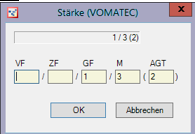 Hier können Sie die Besatzung des Fahrzeugs als Stärke angeben. Wurde das Fahrzeug aus der Einsatzdisposition übernommen, ist das Feld ev. bereits ausgefüllt. Die Stärkeangaben können nicht in die Abrechnung übermittelt werden. Nutzen Sie hierzu die Felder Besatzung oder Eingesetzt. | Fahrzeugzeiten 1-8 | (10) (8) | Die Beschreibung (z.B. Statuszeiten) und Reihenfolge wird in den Optionen einmalig voreingestellt. Die Zeiten können manuell eingetragen oder aus dem Leitrechner übernommen werden. | Info |
|---|
Für die Statuszeit 3 und 2 wird der Zeitpunkt des Einsatzbeginns und des Einsatzendes vorgeschlagen. |
| Dauer | Anzeige | Einsatz- oder Bereitstellungsdauer des Fahrzeuges. Sie berechnet sich automatisch aus der Differenz der Zeiten "Einsatzbeginn des Fahrzeugs" und der Fahrzeugzeit "Einsatzende des Fahrzeugs". | Rüstzeit | (8) | Zeitdauer, die benötigt wird, um das Fahrzeug nach Einsatzende wieder "einsatzbereit" zu machen. Eine Standardrüstzeit kann optional vorgeschlagen werden. Machen Sie hier dann nur Angaben, wenn die Rüstzeit nicht über den Status 2 berücksichtigt werden soll. | Einsatzbeginn | Anzeige | Anzeige des Zeitpunkts des Einsatzbeginns. | Relevant für Hilfsfrist 1/2 | Ankreuzfeld | Aktivieren Sie das Feld, wenn dieses Fahrzeug in der Statistik "Hilfsfrist-Zeit 1 bzw. 2" ausgewertet werden soll. Es kann immer nur ein Fahrzeug pro Bericht für diese Hilfsfrist relevant sein. Setzten Sie dieses Feld bei einem zweiten Fahrzeug des gleichen Berichtes, wird es automatisch bei dem ersten Fahrzeug deaktiviert. Die Hilfsfristzeiten können in den Optionen statusbezogen eingestellt werden. Zur Auswertung wird der Alarmierungszeitpunkt benötigt. |
|
...
| Expand |
|---|
| title | Hauptmenü: System > Systemeinstellungen > Optionen: |
|---|
|
Optionsgruppe: System -Fahrzeuge im Einsatz - Option | Mögliche Werte |
|---|
Standardrüstzeit | 0:00 Dauer [hhhh:mm] | Standard-Verwendungsart | Auswahl einer Verwendungsart (Vorschlag) |
Optionsgruppe: System -Fahrzeuge im Einsatz - | Status |
|---|
| colour | Blue |
|---|
| title | Auswahlhilfe Fahrzeuge |
|---|
|
Option | Mögliche Werte |
|---|
Ausgewählte Datengruppe | Auswahl der speziellen Datengruppe, die unabhängig von den Ansehrechten berücksichtigt werden soll, ansonsten immer leer. | Datengruppen berücksichtigen | Ja = Die Datengruppenrechte der Benutzerprofile werden berücksichtigt
Nein = Datengruppenrechte werden ignoriert
Nur ausgewählte Datengruppe (👉 die gewünschte Datengruppe muss in der vorherigen Zeile eingetragen werden) |
Optionsgruppe: System -Fahrzeuge im Einsatz -
| Status |
|---|
| colour | Blue |
|---|
| title | Bedeutungen der Zeitangaben |
|---|
|
Option | Mögliche Werte |
|---|
Alarmierungszeitpunkt des Fahrzeugs | keine / Zeitangabe 1-8. (wird für Statistik "Hilfsfrist" benötigt). Empfehlung: Verwenden Sie hier eine eigene Zeitangabe für den Alarmierungszeitpunkt , z.B.: 5 (siehe unten). Sie können die Alarmzeit manuell eintragen oder die Übernahme erfolgt aus dem Ereignismanagement. | Einsatzbeginn des Fahrzeugs | Zeitangabe 1-8 | Ankunft des Fahrzeugs am Einsatzort | keine / Zeitangabe 1-8 | Patient aufgenommen | keine / Zeitangabe 1-8 | Ankunft am Transportziel | keine / Zeitangabe 1-8 | Abfahrt des Fahrzeugs vom Einsatzort | keine / Zeitangabe 1-8 | Einsatzende des Fahrzeugs | 4, Zeitangabe 1-8 |
Optionsgruppe: System -Fahrzeuge im Einsatz -
| Status |
|---|
| colour | Blue |
|---|
| title | Bezeichnungen der Zeitangaben |
|---|
|
max. 20 ZeichenOption | Mögliche Werte |
|---|
Bezeichnung Zeitangabe 1 - 8 | beliebiger Text, z.B.:
1 = 3-Übernommen,
2 = 4-Ankunft Einsatzort
3 = 1-Bereit Funk, … 5 = Alarmierung, 8 = Klinik an, u.s.w. |
Optionsgruppe: System -Fahrzeuge im Einsatz -
| Status |
|---|
| colour | Blue |
|---|
| title | Statuszuordnung |
|---|
|
Option | Mögliche Werte |
|---|
Alarmierungszeitpunkt des Fahrzeugs | Leer Auswahlhilfe der Status, z.B.: Alarmiert | Einsatzbeginn des Fahrzeugs | z.B.: Einsatzauftrag übernommen | Ankunft des Fahrzeugs am Einsatzort | z.B.: Am Einsatzort eingetroffen | Patient aufgenommen | z.B.: Auf dem Weg ins Krankenhaus | Ankunft am Transportziel | z.B.: Im Krankenhaus eingetroffen | Abfahrt des Fahrzeugs vom Einsatzort | z.B.: Einsatzbereit auf Funk | Einsatzende des Fahrzeugs | z.B.: Einsatzbereit auf Wache |
|
...
In diesem Fenster ist die Einzelerfassung von eingesetzten Personen möglich. Wird der Bericht aus einem Ereignis generiert, sind möglicherweise schon Personen enthalten. Ebenso kann eine Schnellerfassung durchgeführt werden. Dies ist im Kapitel Schnellerfassung Personen im Einsatz erklärt.
| Note |
|---|
Die eingesetzten Fahrzeuge sollten bereits erfasst sein, da die Personen diesen zugeordnet werden |
| Info |
|---|
Das Fenster wird in der Regel über den Berichtsassistenten bearbeitet. Sie können es auch als Verknüpfung aus dem Fenster Bericht aufrufen oder starten Sie es im Hauptmenü unter:
Sachbearbeitung→ Berichte → Personen im Einsatz |
...
| Expand |
|---|
| title | Erklärung der Feldfunktionen - Personen im Einsatz |
|---|
|
Feld / Bezeichnung | Feldart | Funktion - Erklärung |
|---|
Berichtsnummer | Pflichtfeld oo | Auswahl des Berichts, zu dem eine Person erfasst werden soll. Wurde das Fenster über die Verknüpfung betreten, ist das Feld bereits ausgefüllt. | Nachname | Pflichtfeld oo | Auswahl der Person. Diese kann optional nach Datengruppen eingeschränkt werden. | Vorname / Ident. | Anzeige | Vorname und Identifikation werden angezeigt. | Besetztes Fahrzeug | … (50) | Auswahl des eingesetzten Fahrzeugs, mit dem die Person ausgerückt ist. Bei Einsatz aus Ereignis: Wurde in der Einsatzdisposition (Lizenz ARIGON PLUS Ereignismanagement) die Person als Fahrzeugbesatzung erfasst, ist das Feld bereits ausgefüllt. | Funktion | … (50) | Funktion, in welcher die Person eingesetzt war, z.B.: Einsatzleiter, Atemschutzgeräteträger, etc. Sie kann auch in der Abrechnung ausgewertet werden. Bei Bericht aus Ereignis: Wurde in der Einsatzdisposition die Person als Fahrzeugbesatzung erfasst und mit einer Funktion versehen, ist das Feld bereits ausgefüllt | Verwendungsart | … (50) | Angaben zur Verwendungsart, z.B. eingesetzt, nicht eingesetzt, Reserve, etc . Sie kann optional voreingestellt und auch in der Abrechnung ausgewertet werden. | Beginn | (10) (8) | Datum und Uhrzeit des Einsatzbeginns der Person. Wird ein bereits zu diesem Einsatz erfasstes Fahrzeug ausgewählt, werden die Fahrzeugzeitenvorgeschlagen. Sie können jedoch geändert werden. | Ende | (10) (8) | Datum und Uhrzeit des Einsatzendes der Person, siehe oben. | Dauer | Anzeige | Einsatz- oder Bereitstellungsdauer der Person. Die Zeit berechnet sich automatisch aus der Differenz von Beginn und Ende. | Stundennachweis übernehmen | Anzeige | Wenn aktiv, wird für diese Person ein Stundennachweis erzeugt und das Register Besonderheitenkann ausgefüllt werden, sofern hierfür Zugriffsrechte bestehen. |
|
...
Der Report "Personen im Einsatz - Stundennachweise" kann zur Kontrolle der Stundennachweise genutzt werden (Sie benötigen dann Ansehrechte auf die Datengruppen der Personen).
Starten Sie das Fenster "Personen im Einsatz" als Verknüpfung aus dem Bericht und drucken Sie den Report. Vorhandene Stundennachweise werden angezeigt.
...
| Expand |
|---|
| title | Erklärung der Feldfunktionen - Schnellerfassug Personen im Einsatz |
|---|
|
Feld / Bezeichnung | Feldart | Funktion - Erklärung |
|---|
Name | oo | Einzelauswahl von Personen zur Übernahme in die Liste. | Merkmal | oo | Alle Personen mit diesem Merkmal werden in die Liste übernommen. Diese Auswahl steht nur mit der Lizenz ARIGON PLUS Merkmale zur Verfügung. | Wachbuch | oo | Nur mit Lizenz ARIGON PLUS Wachbuch. Die Auswahlhilfe listet ggf. mehrere zutreffende Wachbücher für dieses Datum. Wählen Sie das gewünschte aus. Alle "Personen im Dienst" und in "Anwesenheiten" gelistete Personen werden zur Übernahme vorgeschlagen. Falls Personen Wachfunktionen bei Fahrzeugen belegen, wird dies ebenfalls berücksichtigt: 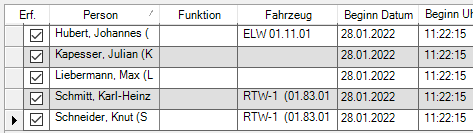 | Organisation
Abteilung
Abteilungsbereich | oo | Alle Personen, die der gewählten Organisation oder Abteilung oder dem Abteilungsbereich zugeordnet sind, werden in die Liste übernommen. | Direkte Zugehörigkeit | Ankreuzfeld | Wenn aktiviert, beinhaltet das Filterergebnis nur die Personen, die eine direkte Zugehörigkeitzur gewählten Org./Abt./Abt.-Ber. Bereich besitzen. |
|
| Tip |
|---|
Zur Liste hinzufügen:
Erst wenn Sie diesen Taster drücken, wird die Personenauswahl im unteren Bereich des Fensters eingetragen. Danach kann eine weitere Auswahl getroffen werden.
|
...
Die aktuelle Zeile (Position des Mauszeigers) kann über das
Kontextmenü (rechte Maustaste)
bearbeitet werden.
...
Die Liste kann durch mehrmaliges Auswählen und Hinzufügen beliebig zusammengestellt werden.
Eingesetzte Personen und Fahrzeuge können auch mehrfach zu einem Bericht erfasst werden.
Achten Sie darauf, dass sich die Einsatzzeiten dabei nicht überschneiden, da dies nicht vom System nicht überprüft wird.
| Note |
|---|
Werden Datensätze aus "Personen im Einsatz" gelöscht, bleiben die gleichzeitig erfassten Stundennachweise bestehen. |
...
Für eingesetzte Personen, bei denen ein automatisch angelegter Stundennachweis existiert
...
und die eine Standard-Adresse haben, kann der Report
"Personen im Einsatz – Bescheinigung Arbeitgeber" ausgedruckt werden.
...
Sollen Personen wegen der Durchführung von Brandsicherheitswachen oder sonstiger Einsätze zuvor angeschrieben werden, können sie einen Report erstellen (Lizenz ARIGON PLUS Reportdesigner erforderlich), der auf dem Datenschema "Personen im Einsatz-Stunden-Adresse" basiert. Der Berichtsdatensatz sollte die wichtigsten Angaben wie Einsatzort, Stichwort und die geplanten Personen im Einsatz enthalten.
...
| Expand |
|---|
| title | Hauptmenü: System > Systemeinstellungen > Optionen: |
|---|
|
Optionsgruppe: System -Personen im Einsatz - Option | Mögliche Werte |
|---|
Standard-Verwendungsart | Auswahl einer Verwendungsart |
Optionsgruppe: System -Personen im Einsatz -
| Status |
|---|
| colour | Blue |
|---|
| title | Auswahlhilfe Person |
|---|
|
Option | Mögliche Werte |
|---|
Ausgewählte Datengruppe | Auswahl der speziellen Datengruppe, die berücksichtigt werden soll. Diese wird unabhängig von den bestehenden Ansehrechten verwendet. | Datengruppen berücksichtigen | Ja = Die Datengruppenrechte der Benutzerprofile werden berücksichtigt
Nein = Datengruppenrechte werden ignoriert
Nur ausgewählte Datengruppe (👉 die gewünschte Datengruppe muss in der vorherigen Zeile eingetragen werden) |
Optionsgruppe: System -Personen im Einsatz -
| Status |
|---|
| colour | Blue |
|---|
| title | Schnellerfassung |
|---|
|
Option | Mögliche Werte |
|---|
Hintergrundfarbe für Personenzeilen | Windows® Farbtabelle weiß | Alternierende Hintergrundfarbe für Personenzeilen | Windows® Farbtabelle hellgrau | Auswahlhilfe Wachbuch: Einschränkung auf Wachbücher, die x Tage vor oder nach dem Einsatz liegen | 1-999 |
Optionsgruppe: System -Personen im Einsatz -
| Status |
|---|
| colour | Blue |
|---|
| title | Stundennachweis |
|---|
|
Option | Mögliche Werte |
|---|
Automatisches Erfassen von Stundennachweisen | Ja / Nein Vorbelegung des Ankreuzfeldes "Stundennachweis übernehmen" |
|
...
Hier ist es möglich, sofern bekannt oder erforderlich, Informationen zu beliebig vielen Kostenträgern, Patienten und Versicherten zu erfassen. Die Daten stehen dann im Modul Abrechnung Berichte zur Verfügung.
...
| Expand |
|---|
| title | Erklärung der Feldfunktionen - Kostenträger Bericht, Kostenträger |
|---|
|
Feld / Bezeichnung | Feldart | Funktion - Erklärung |
|---|
Berichtsnummer | Pflichtfeld oo | Auswahl der Berichtsnummer. Wurde das Fenster über die Verknüpfung oder den Berichtsassistent betreten, ist das Feld bereits ausgefüllt. | Name | Pflichtfeld … (150) | Name des Kostenträgers. Kostenträger können im Menüpunkt Sachbearbeitung → Abrechnung → Kostenträger vordefiniert werden | Straße | (50) | Füllt sich automatisch aus, wenn der Kostenträger über die Auswahlhilfe gewählt wurde und diese Angaben existieren. | PLZ | (5) | dito | Stadt/Anrede | (50) | dito | Kostenträgerart | … (50) | dito. Kann im Menüpunkt Grunddaten → Berichte → Kostenträgerarten vordefiniert werden. Dieser Eintrag dient dazu, verschiedene Kostenträger zu unterscheiden, z.B.: Versicherung, Verursacher, Eigentümer, … | Debitorennummer | (50) | Angabe der Debitorennummer | AmtAmtl. KennzeichKennz. | (15) | ggf. Kennzeichen des KFZ. | Geburtsdatum | … (10) | Geburtsdatum der Person. | Erreichbar | (150) | Angabe von Erreichbarkeiten (Fon, Fax, etc.) | Anmerkung | (500) | Anmerkungen zum Kostenträger. |
|
...
| Expand |
|---|
| title | Erklärung der Feldfunktionen - Kostenträger Bericht, Patient, Versicherter |
|---|
|
Feld / Bezeichnung | Feldart | Funktion - Erklärung |
|---|
Nachname | Pflichtfeld (150) | Name des Patienten. Patienten können im Menüpunkt Sachbearbeitung → Abrechnung → Patienten vordefiniert werden. | Straße/Stadt | (50) | Füllt sich automatisch aus, wenn der Patient über Auswahlhilfe gewählt wurde und diese Angaben existieren. | PLZ | (5) | dito. | Geburtsdatum | … (10) | Geburtsdatum der Person. | Geschlecht | … (50) | Männlich / Weiblich. | Telefon | (50) | Angabe einer Telefonnummer. | Versichertennummer | (50) | Versichertennummer. | Status / Art | je (50) | Status: In der Regel 4-stelliger Code. Wird nur bei Bedarf angegeben. Art: Seit Einführung der Krankenversicherungskarte wird die Versichertenart mit Code 1, 3 und 5 verschlüsselt, Code " M,F,R " sind veraltet, können jedoch hier ebenfalls noch verwendet werden. | Gesetzl. versichert | Ankreuzfeld | Nur aktivieren, wenn der Patient gesetzlich versichert ist und ggf. später ein Eigenanteil bei einer Abrechnung berücksichtigt werden soll. |
|
...
| Expand |
|---|
| title | Erklärung der Feldfunktionen - Kostenträger Bericht, Arbeitgeber |
|---|
|
Feld / Bezeichnung | Feldart | Funktion - Erklärung |
|---|
Name | (50) | Name des Arbeitgebers | Straße | (50) | Straße | PLZ | (10) | Postleitzahl | Stadt | (50) | Stadt/Ort | Telefon | (50) | Angabe einer Telefonnummer |
|
...
| Expand |
|---|
| title | Erklärung der Feldfunktionen - ELR Rückmeldungen |
|---|
|
Feld / Bezeichnung | Feldart | Funktion - Erklärung |
|---|
Berichtsnummer | Pflichtfeld oo | Auswahl des Berichts, zu dem eine Meldung erfasst werden soll. Wurde das Fenster über die Verknüpfung betreten, ist das Feld bereits ausgefüllt. | Datum | Pflichtfeld … (10) | Datumsangabe der Meldung. | Zeit | Pflichtfeld (8 ) | Uhrzeit der Meldung. | Sender | (50) | Angabe zum Sender, wie bspw. Leitstelle, Fahrzeug oder Person, die sich meldet. Bei Übernahme von zugeordneten Einsätzen bleibt das Feld leer. | Text | (4000) | Informationen, die gesendet wurden. |
|
...